硬盘坏道检测经常蓝屏如何解决作为一个软件内的小问题也是得到了大家的重视,这个问题想要解决其实并不难,如果大家实在不明白怎么做看完这篇教程就能懂了
如果您的电脑经常蓝屏,并且怀疑是由于硬盘坏道检测导致的,可以尝试以下解决方法
推荐小伙伴们下载:快快蓝屏修复助手(点击即可下载)<<<<。一键检测,快速修复各种Windows系统电脑蓝屏问题!
1、 检查硬盘连接:确保硬盘连接稳固,没有松动或损坏。可以重新插拔硬盘数据线和电源线,确保连接良好。
2、 更新驱动程序:确保您的硬盘驱动程序是最新的。您可以访问硬盘制造商的官方网站,下载并安装最新的驱动程序。
3、 运行磁盘错误检测工具:您可以使用Windows操作系统自带的磁盘错误检测工具进行硬盘扫描和修复。打开命令提示符(以管理员身份运行),输入命令 "chkdsk /f /r",然后按回车键。系统会提示您在下次重启时运行该命令,在重启过程中会对硬盘进行错误检测和修复。
4、 使用第三方硬盘检测工具:有一些第三方软件可以更全面地检测硬盘问题。例如,CrystalDiskInfo和HD Tune等软件可以提供更详细的硬盘状态和健康报告。尝试使用这些软件进行硬盘检测,并根据检测结果采取相应的措施。
5、 替换硬盘:如果以上方法都无法解决问题,并且您的硬盘已经出现严重问题,可能需要考虑更换硬盘。备份重要数据后,您可以购买一块新的硬盘,并将操作系统和数据迁移到新硬盘上。
请注意,在进行任何硬盘相关操作之前,务必备份重要数据,以防止数据丢失。如果您对硬盘操作不熟悉,建议请专业人士协助解决问题。
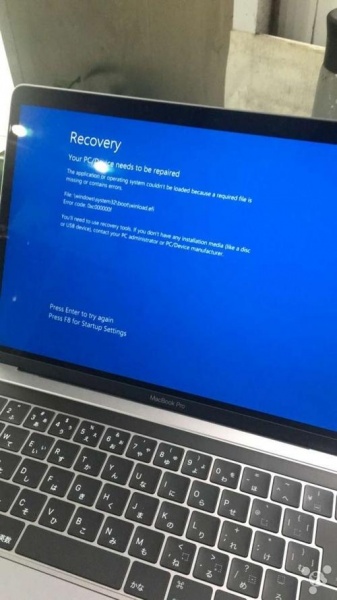
以上就是硬盘坏道检测经常蓝屏如何解决问题的全部答案了,小编搜集资料,尽可能把所有内容都罗列了出来,希望可以帮你完全了解这个问题。